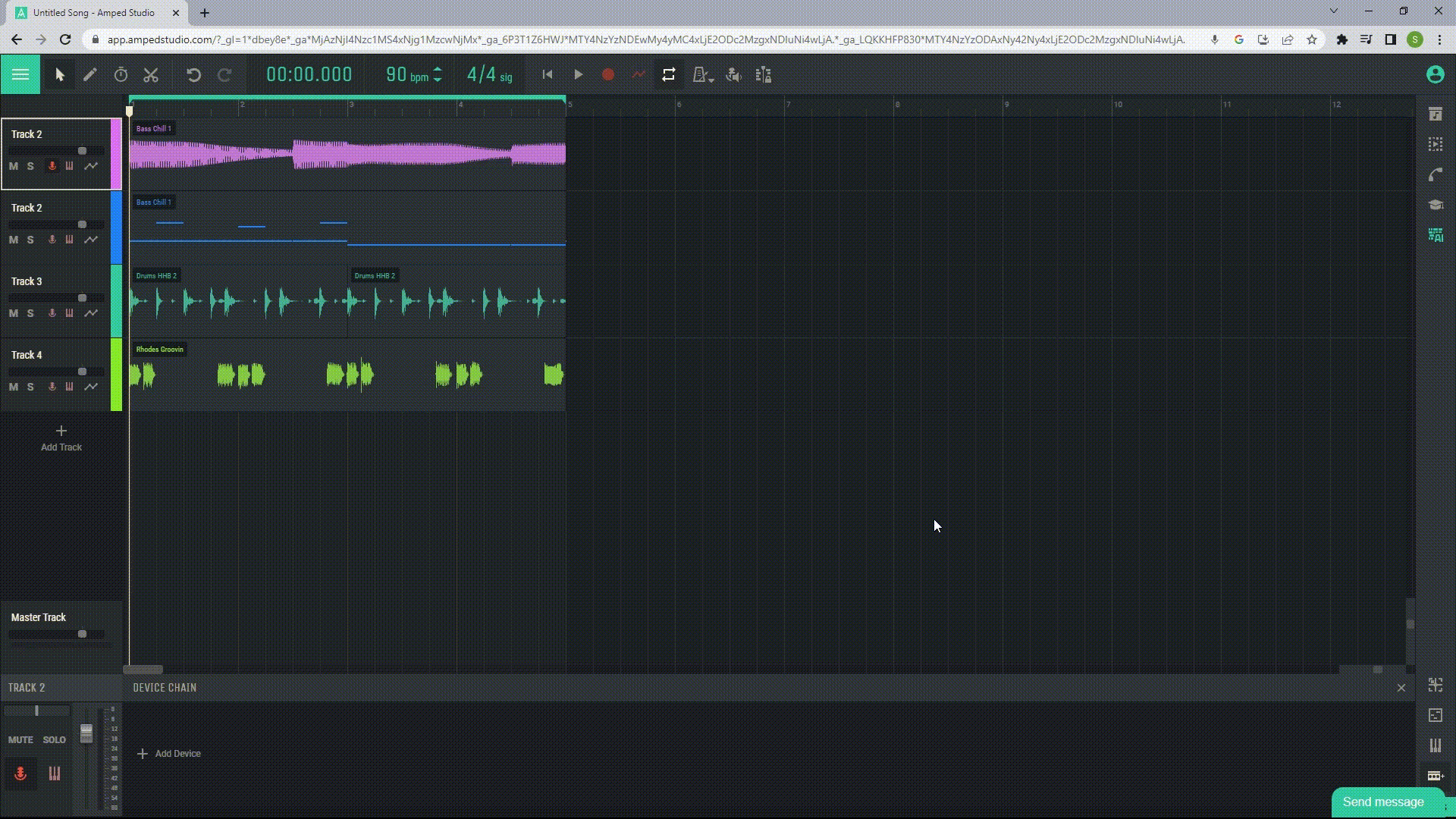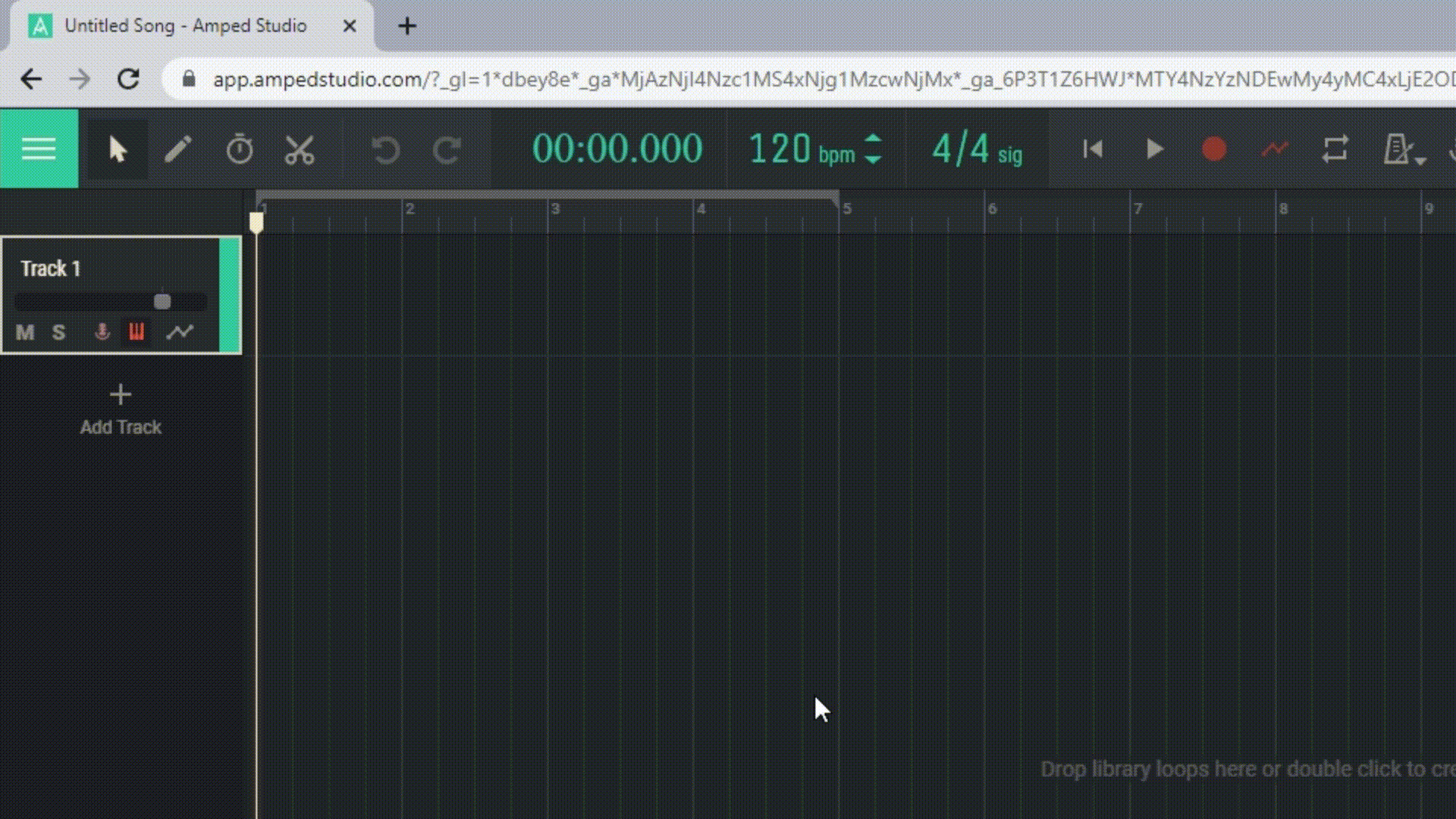1.4 Descripción general de la interfaz
La interfaz Amped Studio se divide en varias áreas principales:
1.4.1 Barra de herramientas
Las herramientas de Amped Studio ofrecen flexibilidad al trabajar con tu proyecto. La flecha te permite seleccionar y mover áreas, la pluma se usa para crear nuevas áreas, y las herramientas Tiempo y Dividir ayudan a estirar y dividir regiones, respectivamente.
1.4.2 Panel de transporte
El panel de transporte está ubicado en la parte superior de la pantalla y contiene botones de control para reproducir, detener, grabar, automatizar y repetir la región. También tiene botones para encender el metrónomo, habilitar el modo de monitoreo y el desplazamiento automático.
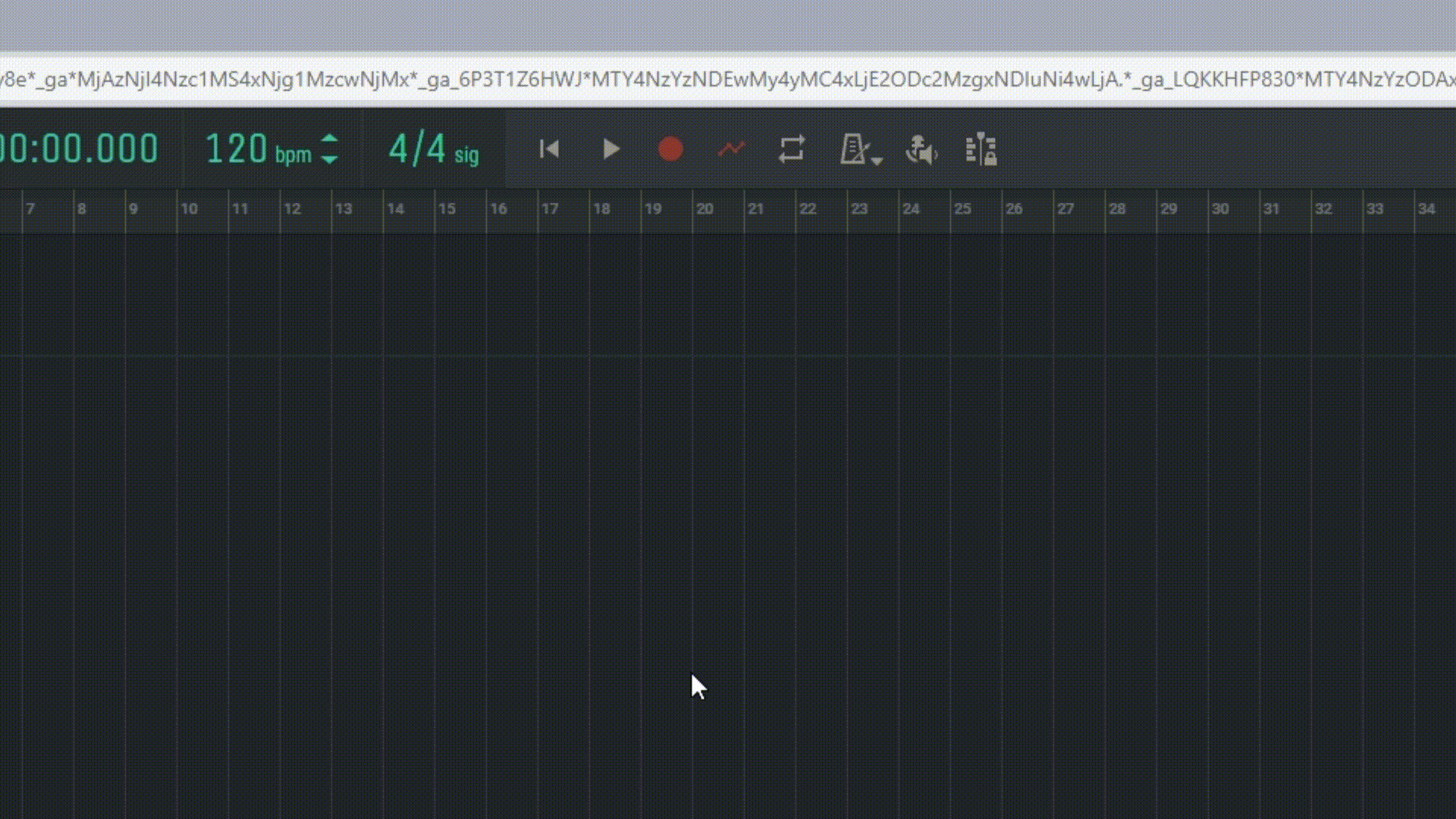
1.4.3 Alternar visualización de tiempo, BPM y firma de tiempo
Estos controles se encuentran en la parte superior del panel de control en Amped Studio y le permiten administrar el tempo y el ritmo de su proyecto.
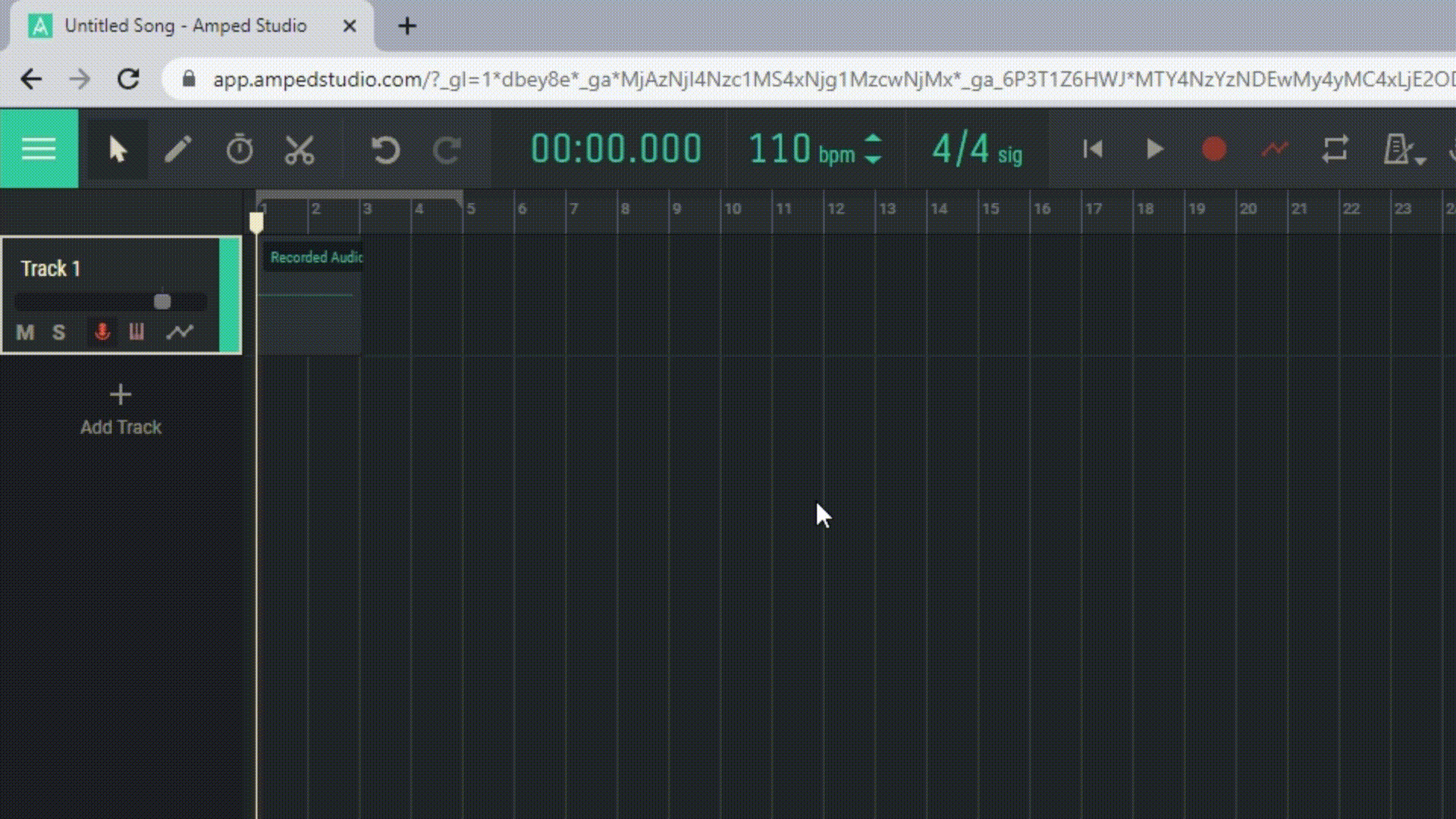
1.4.4 Secuenciador
El secuenciador, o Vista de arreglos, está ubicado en el centro del estudio y representa el espacio de trabajo donde construyes y organizas tu música. Este es el espacio principal donde agrega y edita pistas, regiones y notas.
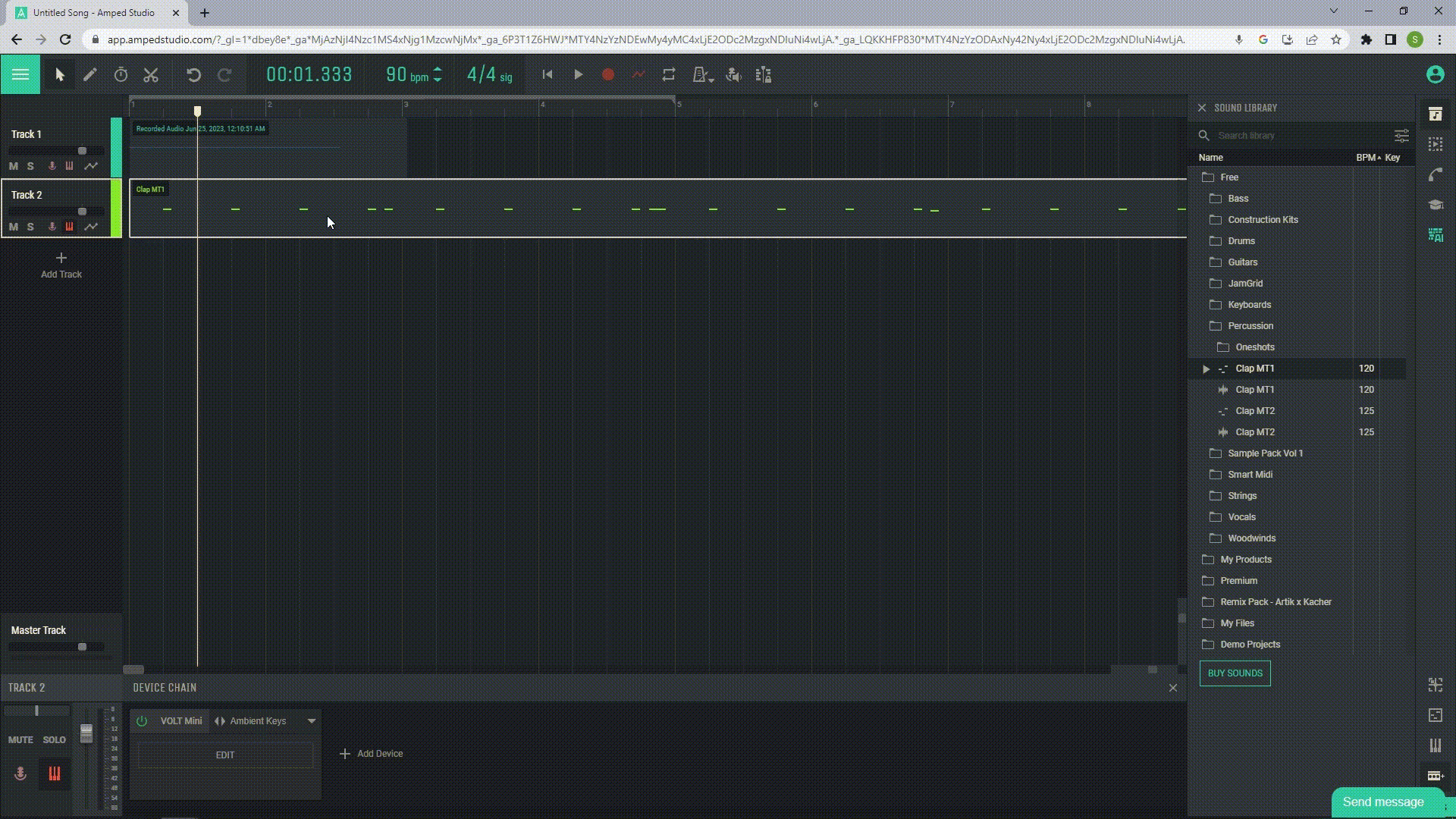
1.4.5 Panel de seguimiento
El panel de pistas de Amped Studio, ubicado a la izquierda de la vista de arreglos, permite controlar todas las pistas de tu proyecto. Aquí puedes añadir nuevas pistas y administrarlas mediante diversos controles. Estos incluyen los botones Silenciar y Solo para desactivar temporalmente o escuchar pistas individualmente, un control de volumen para ajustar el nivel de sonido y los botones Preparar para grabación y Preparar para grabación MIDI para preparar una pista para grabar audio o datos MIDI. El botón Mostrar automatización permite mostrar y ocultar la automatización de la pista.
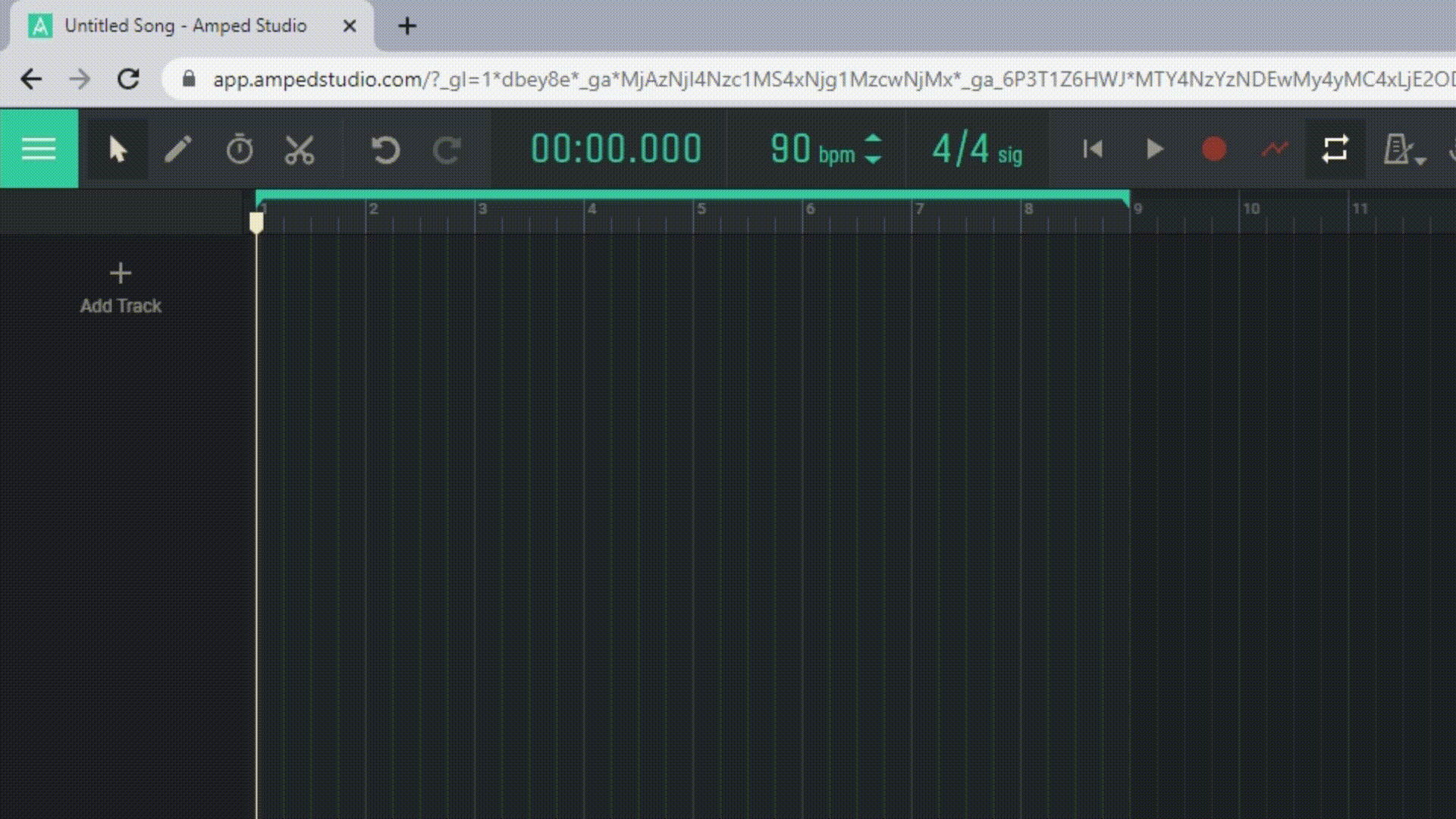
1.4.6 Biblioteca de sonidos
La Biblioteca de Sonidos es una colección de sonidos, samples, loops e instrumentos que puedes usar en tus proyectos. Es una herramienta importante en Amped Studio, que te permite añadir nuevos sonidos a tus proyectos de forma rápida y sencilla.
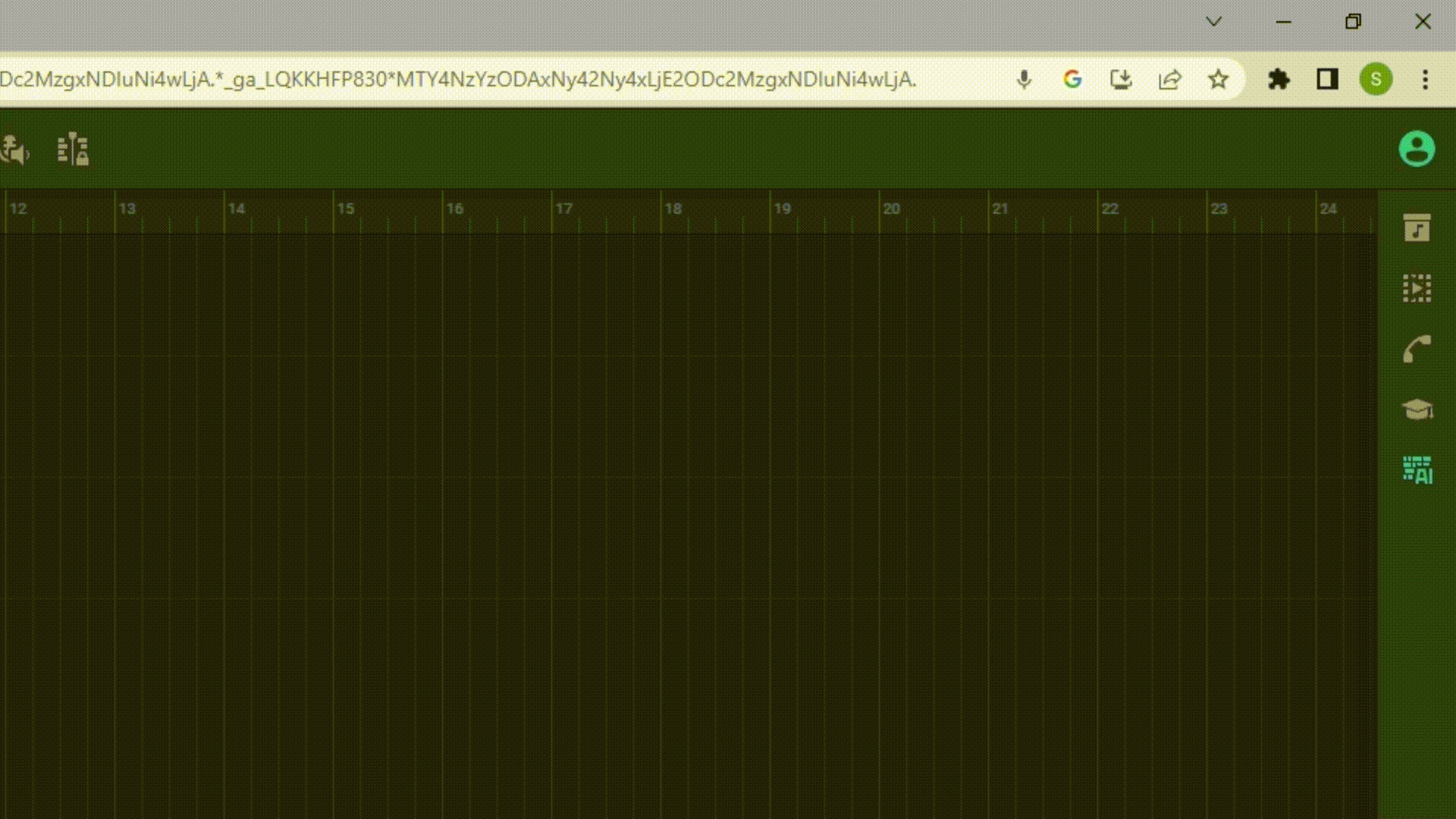
1.4.7 Teclado virtual
El teclado virtual se encuentra en la parte inferior del estudio y le permite tocar instrumentos sin un teclado MIDI externo. Simplemente prepare una pista para la grabación de notas y podrá tocar su instrumento cuando el teclado virtual esté abierto.
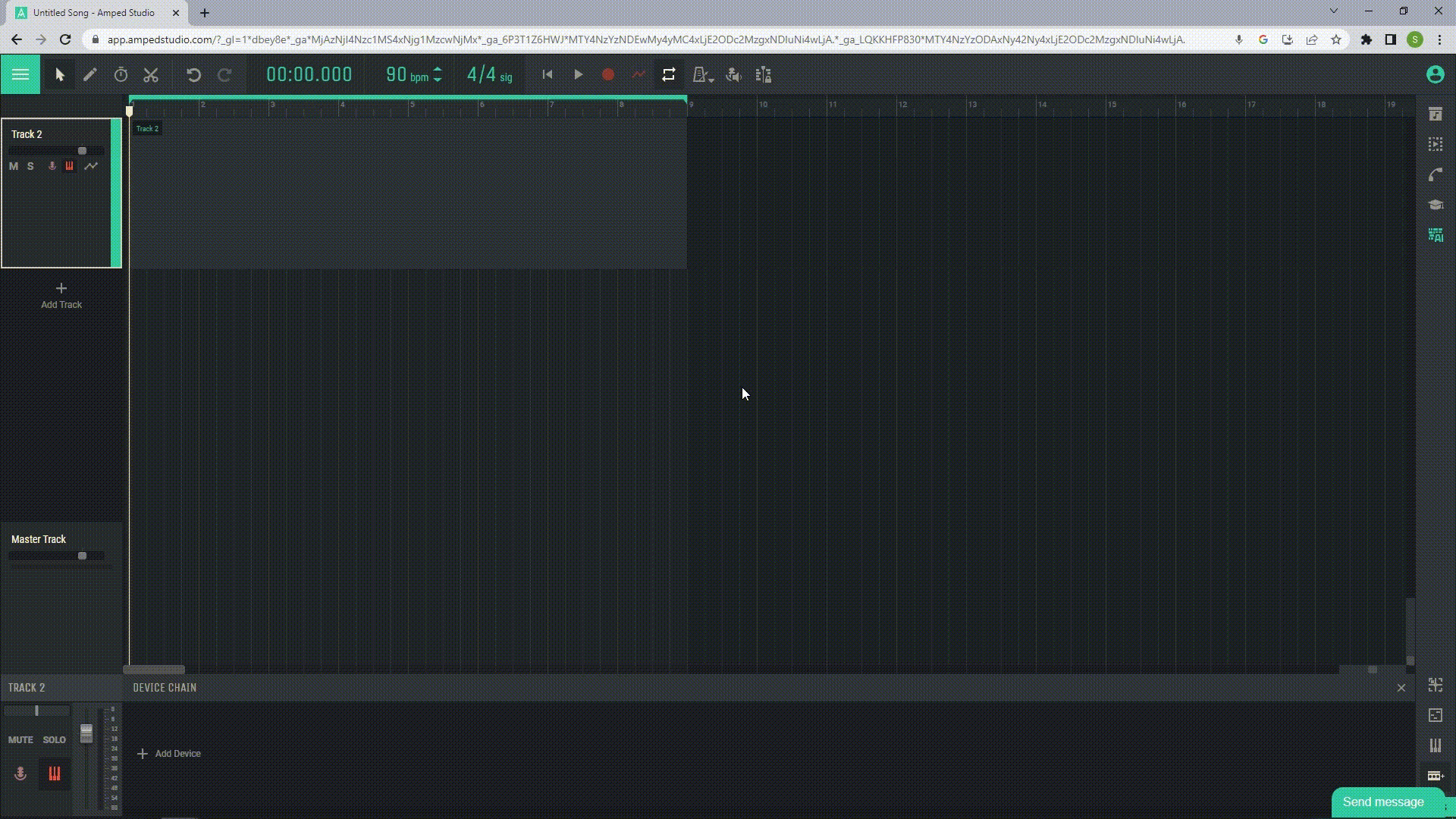
1.4.8 Editor de contenido
El Editor de contenido de Amped Studio es una herramienta poderosa que le permite editar y manipular con precisión regiones y notas en su proyecto.
Editor de audio: si está trabajando con una región de audio, el Editor de contenido le permite ver y editar la forma de onda del audio. Puede cortar, copiar, pegar y mover partes de la forma de onda, así como aplicar varios efectos y procesamiento.
Editor MIDI: si está trabajando con una región MIDI, el Editor de contenido le permite ver y editar notas MIDI en un rollo de piano. Puede agregar, eliminar y mover notas, así como ajustar su duración y velocidad.
Editor de percusión: si está trabajando con percusión en el instrumento Drumpler, el Editor de contenido le permite ver y editar el patrón de percusión. Puede agregar, eliminar y editar diferentes sonidos de batería para lograr el sonido deseado del bucle.
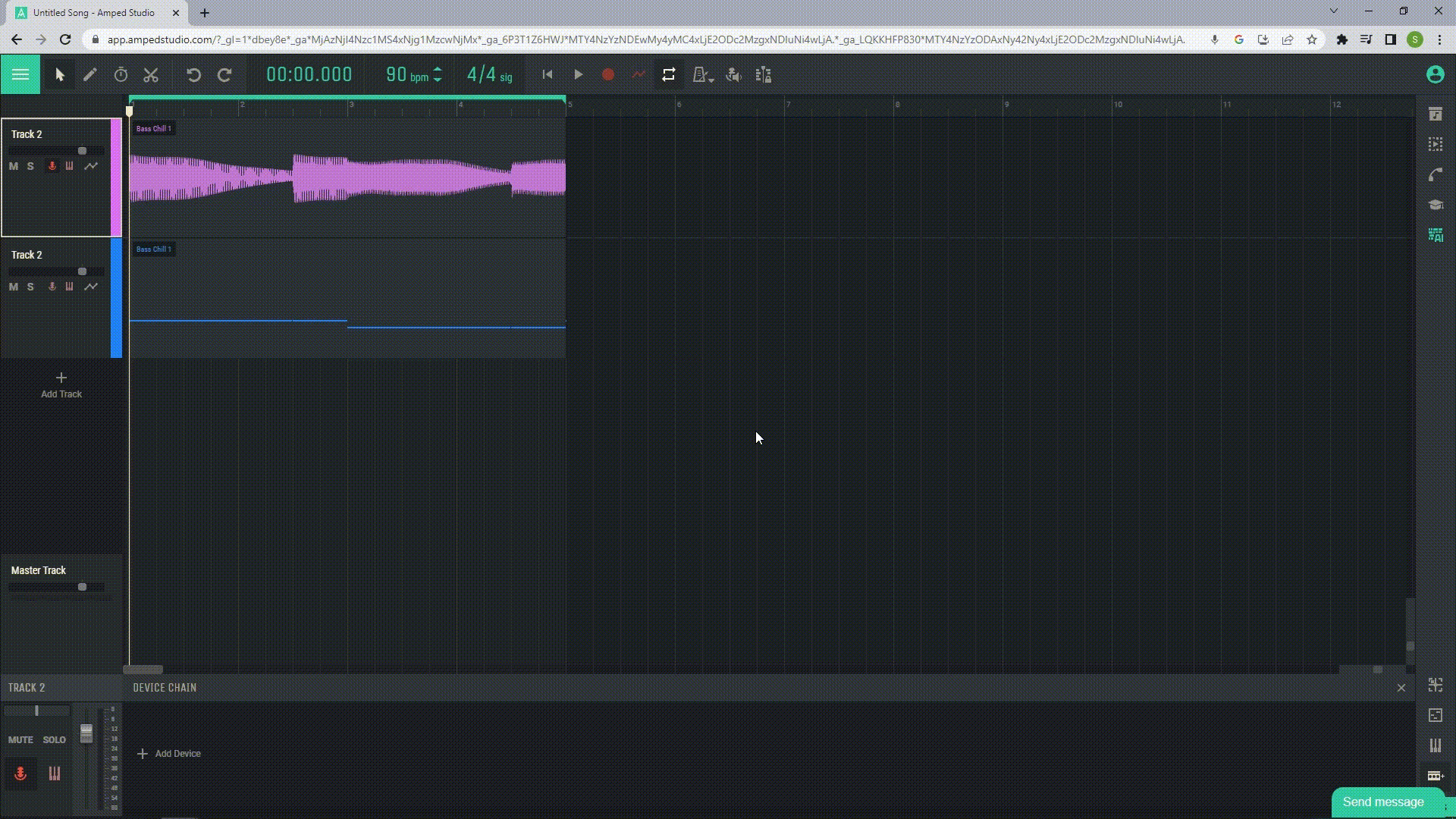
1.4.9 Cadena de dispositivos
La cadena de dispositivos en Amped Studio es una serie de efectos aplicados a una pista de audio o MIDI. Puede incluir reverberación, eco, distorsión, filtros y mucho más. Cada dispositivo de la cadena procesa el sonido y lo pasa al siguiente, lo que permite manipularlo de forma compleja y creativa. Puedes añadir, eliminar y reordenar dispositivos en la cadena para lograr el sonido deseado.

1.4.10 Pista maestra
La pista maestra es una pista especial en su proyecto que controla la señal de salida general. Todo el audio de otras pistas en su proyecto finalmente pasa a través de la pista maestra antes de que se reproduzca o exporte.